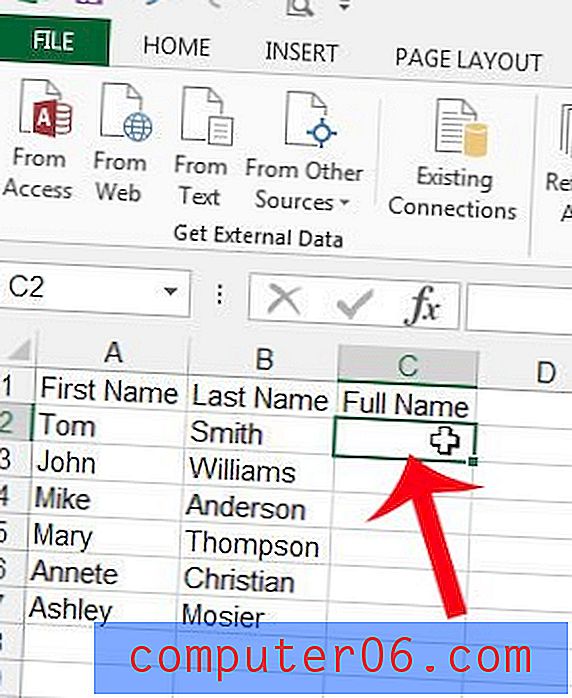Powerpoint 2013에서 주석을 이동하는 방법
Powerpoint 2013에서 슬라이드에 주석을 달아야하는 경우가 종종 있지만 주석이 슬라이드의 왼쪽 상단에만 표시된다는 사실에 실망하십니까? 아니면 프레젠테이션에 대해 의견을 말해야하는데 어떻게해야할지 모르겠습니까?
아래의 기사에서는 Powerpoint 2013에서 주석을 작성하는 방법과 해당 주석을 슬라이드에서 주석과 가장 관련이있는 위치에 배치하는 방법에 대해 설명합니다. 이렇게하면 프레젠테이션을 진행하는 다른 사람들이 자신의 의견을 더 쉽게 알 수 있으며 많은 의견이있는 슬라이드를 따라 가기가 더 쉬워 질 수 있습니다.
Powerpoint 2013의 특정 지점에 의견을 올리는 방법
이 문서의 단계에서는 Powerpoint 2013에서 슬라이드에 대한 설명을 만드는 방법과 해당 설명을 슬라이드의 특정 위치로 이동하는 방법에 대해 설명합니다. 기본적으로 Powerpoint는 슬라이드의 왼쪽 상단 모서리에 주석을 배치하므로 주석이 관련된 요소에 첨부되지 않은 경우 주석이 혼동 될 수 있으면 크게 도움이되지 않을 수 있습니다. 아래 단계에 따라 댓글을 이동하면 댓글을 더 쉽게 이해할 수 있습니다.
1 단계 : Powerpoint에서 슬라이드 쇼를 엽니 다.
2 단계 : 설명을 추가 할 슬라이드를 클릭하십시오.

3 단계 : 창 상단에서 검토 를 클릭합니다.
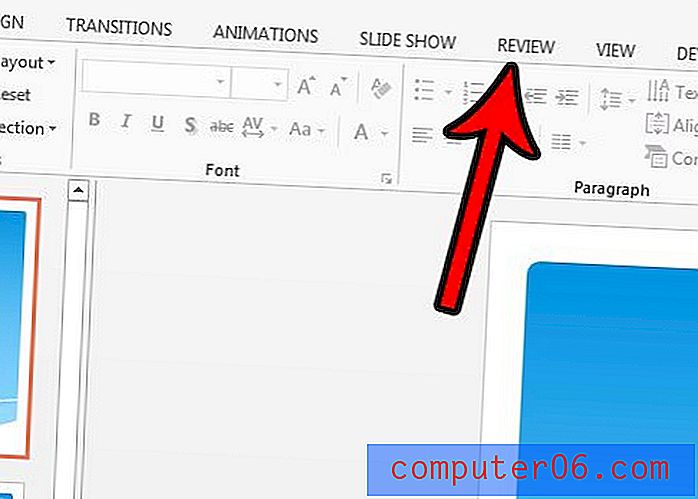
4 단계 : 새 댓글 버튼을 클릭하면 화면 오른쪽에 댓글 열이 시작됩니다.
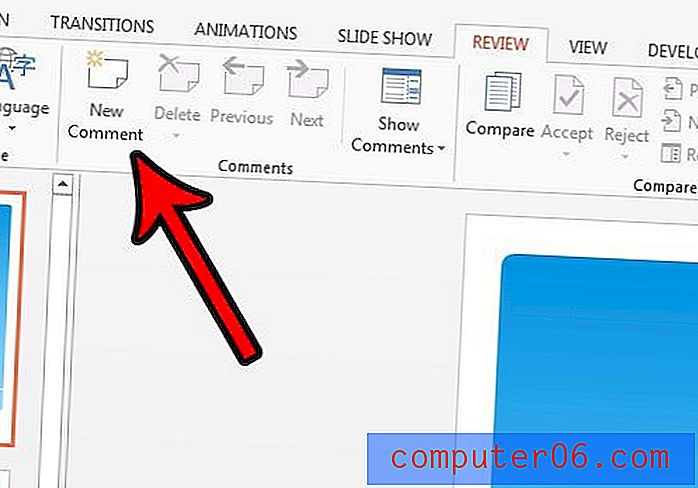
5 단계 : 주석 내용을 입력 한 다음 주석이 끝나면 Enter 키 를 누릅니다. 이제 슬라이드 왼쪽 상단에 말풍선이 나타납니다.
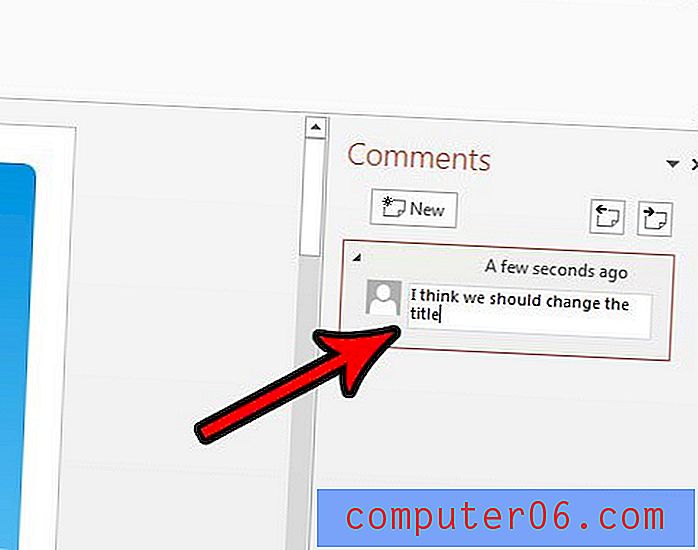
6 단계 : 말풍선을 클릭하고 슬라이드에서 표시 할 영역으로 끕니다.
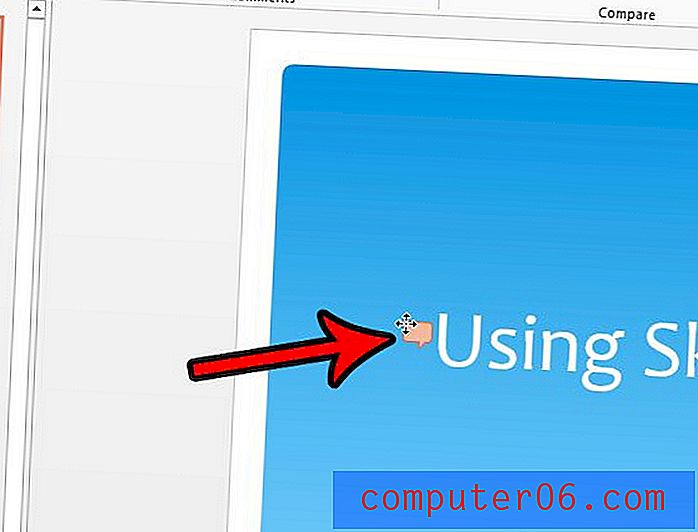
슬라이드 쇼의 방향이나 크기를 변경해야하는데 그렇게하는 데 문제가 있습니까? Powerpoint 2013에서 페이지 설정 메뉴를 찾는 방법에 대해 알아보고 이와 같은 설정을 찾으십시오.